პირველ რიგში, შეგახსენებთ, თუ რატომ გჭირდებათ სისტემის აღდგენა ოპერაციულ სისტემებში გაშვებული ფანჯრები. ჩამონტაჟებული აღდგენის ხელსაწყოს გამოყენებით, შეგიძლიათ გააუქმოთ ის ცვლილებები, რომლებიც განხორციელდა კომპიუტერულ სისტემაში ბოლო დროსკერძოდ:
1. პროგრამების წარუმატებელი ინსტალაცია (მოხსნა);
2. სისტემის სისტემაში განახლებების დაყენება, ასევე განახლებები პროგრამათქვენს კომპიუტერში დაინსტალირებული;
3. მძღოლების წარუმატებელი ინსტალაცია (მოხსნა);
4. როდესაც კომპიუტერი ინფიცირებულია ვირუსებით, როდესაც სისტემის გაშვებისას ფანჯარა ჩნდება წარწერით "ფანჯრები დაბლოკილია, გაგზავნეთ sms ...";
5. თუ შეუძლებელია დავალების მენეჯერის წამოწყება (ისევ ვირუსული ინფექციის გამო)
და სხვა პრობლემები ფანჯრების დაწყებისას.
თუ კომპიუტერის შექმნისას რაიმე სირთულე გაქვთ ნორმალური რეჟიმიამის შემდეგ შეგიძლიათ დაიწყოთ აღდგენა ბრძანების სტრიქონი სპეციალური რეჟიმის საშუალებით, სახელწოდებით "უსაფრთხო რეჟიმი, ბრძანების ხაზის მხარდაჭერით". ვინდოუსის ოჯახის ოპერაციულ სისტემებში (განსაკუთრებით ინ უახლესი ვერსიები - Windows 7, windows 8) აღდგენა შესაძლებელია მხოლოდ ანგარიში ადმინისტრატორი
ახლა ჩვენ პირდაპირ გადავალთ, თუ როგორ დავიწყოთ აღდგენა ბრძანების ხაზის გამოყენებით:
1) დატვირთვისას ოპერაციული სისტემა (სანამ მისასალმებელი ფანჯარა გამოჩნდება) დააჭირეთ F8. დამხმარე საშუალების არჩევის ფანჯარა ფანჯრების კომუნალური მომსახურება. აირჩიეთ "უსაფრთხო რეჟიმში ბრძანების ხაზის მხარდაჭერა". (თქვენი ყურადღება ვაქცევ ნივთების არჩევას. არსებობს მარტივი უსაფრთხო რეჟიმი (ან უსაფრთხო რეჟიმი სხვა გზით), და არის ცოტა "მოწინავე" - "უსაფრთხო რეჟიმი ბრძანების ხაზის მხარდაჭერით" - ფრთხილად იყავით, თქვენ უნდა აირჩიოთ ეს.) ამრიგად რეჟიმს უწოდებენ უსაფრთხო ეს საშუალებას გაძლევთ სხვადასხვა პრობლემების მოგვარება. უსაფრთხო რეჟიმი გაშვება windows სისტემები მუშაობს ძალიან შეზღუდული ფაილების და დრაივერების საშუალებით და პროგრამები არ იწყება ავტომატურად (ეს ნიშნავს, რომ ის პროგრამები, რომლებიც პირველ რიგში იწყებენ ნორმალურ რეჟიმში windows- ის გაშვებაისინი არ იწყებენ უსაფრთხო რეჟიმში), სხვა გზით, დამონტაჟებულია დრაივერის სტანდარტული ნაკრები, რომლებიც აუცილებელია მხოლოდ Windows- ის დასაწყებად).
2) შეკვეთისთანავე, შეიყვანეთ
X: WINDOWSsystem32Restorerstrui.exe
(სადაც X არის დისკი, სადაც თავად სისტემა დამონტაჟებულია) და დააჭირეთ Enter- ს.
3) იხსნება ფანჯარა "სისტემის აღდგენა", სადაც შეარჩიეთ "კომპიუტერის აღდგენა ადრეულ მდგომარეობაში" ნივთზე.
4) თუ ყველა ზემოაღნიშნული ელემენტი სწორად არის შესრულებული, სისტემა დაიწყებს შენახული რეესტრის უფრო ადრინდელ ვერსიას კომპიუტერზე (იმ პირობით, რომ თქვენ თვითონ არ გამორთეთ სისტემის პარამეტრების აღდგენა სისტემის პარამეტრებში, წინააღმდეგ შემთხვევაში ეს ბრძანება უსარგებლო იქნება).
5) თუ კომპიუტერი დაინფიცირდა ვირუსებით, მაშინ სისტემის აღდგენა მათგან 100 პროცენტს არ დაზოგავს. საჭირო იქნება სკანირება ("უსაფრთხო რეჟიმის" შერჩევა, როდესაც F8 სისტემა წამოიწევს) ყველა დისკი ანტივირუსული პროგრამით (ანტივირუსული პროგრამის არჩევანი თქვენია).
უნდა გვახსოვდეს, რომ უსაფრთხო რეჟიმში რეჟიმში სისტემის აღდგენა შეუქცევადი პროცესია. ცვლილებები, რომლებიც განხორციელდება აღდგენის პროცესში, აღარ იქნება გაუქმებული. თუ აღდგენის პროცესი არ დაგაკმაყოფილებთ, მაშინ თქვენ მხოლოდ საშუალება ექნებათ წამოაყენოთ სხვა საკითხი აღდგენისთვის, იმ პირობით, თუ ეს არსებობს.
Windows- ის დაბრუნება ხელს უწყობს სისტემის შეცდომების სწრაფად დაფიქსირებას, რაც იწვევს არასტაბილურ XP- ს. ჩვეულებრივ, დაბრუნება იწყება Windows გარემოში, მაგრამ თუ სისტემამ შეაჩერა სწორად მუშაობა ან ჩატვირთვა, მაშინ შეგიძლიათ შეასრულოთ აღდგენა ბრძანების ხაზის მეშვეობით.
როდის გჭირდებათ Windows დაბრუნება
Windows XP- ის აღდგენა საჭირო იქნება შემდეგ შემთხვევებში:
- გაშვების პრობლემები.
- პროგრამების არასწორი ინსტალაცია (მოხსნა).
- უცნობი მიზეზების გამო კომპიუტერის მუშაობის მკვეთრი ვარდნა.
- დესკტოპის არარსებობა ყველა მალსახმობია.
- არასწორი დრაივერის ან სისტემის განახლებები.
- ზიანი სისტემის ფაილები და რეესტრის ფაილები.
- ინფექცია ვირუსებით, რომლებიც დაბლოკილია Windows- ის შესასვლელში.
ამ შემთხვევაში, დაბრუნება ხელს უწყობს პრობლემების მოგვარებას და Windows- ის დაბრუნებას სამუშაო მდგომარეობაამასთან, ეს არ არის პრობლემის ერთადერთი შესაძლო გამოსავალი.
ბრძანების ხაზის გაშვება
განვიხილოთ უფრო მარტივი ვარიანტი - Windows XP boots up, მაგრამ თქვენ არ შეგიძლიათ მართოთ ინსტრუმენტი სისტემის ჯანსაღ მდგომარეობაში დაბრუნების მიზნით: მაგალითად, Explorer ან Start მენიუ არ მუშაობს. უკან დაბრუნება:
თქვენ შეგიძლიათ დაიწყოთ აღდგენა უშუალოდ Run მენიუდან, ბრძანების ხაზის გამოყენების გარეშე. დააჭირეთ Win + R და შეიყვანეთ "rstrui.exe". გამოჩნდება დაბრუნების ოსტატის ფანჯარა, რომლის მეშვეობითაც თქვენ მიუთითებთ რა თარიღს უნდა დაუბრუნდეს Windows XP, მისი ოპერაციის დროს შეცდომების აღმოსაფხვრელად.
კომპიუტერის გადატვირთვის შემდეგ, პრობლემები უნდა მოგვარდეს. თუ პრობლემა შენარჩუნებულია, მაშინ თქვენ მოგიწევთ მიმართოთ უფრო მძლავრი ინსტრუმენტების გამოყენებას: მაგალითად, აღდგენის კონსოლი, რომელიც იწყება სამონტაჟო მედია Windows XP
Უსაფრთხო რეჟიმი
თუ სისტემის შეცდომები არ იძლევა Windows XP– ს სწორად ჩატვირთვას, შეეცადეთ აღდგენა დაიწყოს უსაფრთხო რეჟიმში ბრძანების ხაზის მხარდაჭერით.

გამოჩნდება თარჯიმნის ფანჯარა. windows ბრძანებები. XP- ის აღდგენის დასაწყებად, შეიყვანეთ ბრძანება "rstrui.exe". 
გამოჩნდება ოსტატის ფანჯარა, რომლის მეშვეობითაც შეგიძლიათ სისტემის დაბრუნება შენახული გასაღების თარიღში, როდესაც Windows მუშაობდა შეცდომების გარეშე.
თუ Windows- ში სისტემის შეცდომების დაბრუნების შემდეგ არ წყდება, მაშინ უნდა შეეცადოთ დაუბრუნდეთ კიდევ უფრო ადრეულ მდგომარეობას.
სისტემის აღდგენა ბრძანების ხაზის უსაფრთხო რეჟიმში შეუქცევადი პროცესია. მომხმარებლის პერსონალური ფაილები დარჩება ხელუხლებელი, მაგრამ პროგრამები, რომლებიც დაინსტალირებული იქნა შერჩეული საკონტროლო პუნქტის შემდეგ, წაიშლება ან არ იმუშავებს სწორად, ამიტომ მათ ხელახლა ინსტალაცია მოუწევთ.
შესვენების შექმნის გზით. ეს მეთოდი საკმაოდ მარტივია. რა მოხდება, თუ სისტემას ადრეულ მდგომარეობაში დააბრუნებთ სტანდარტული გზა ვერ? ამ შემთხვევაში, ბრძანების ხაზის გამოყენება სათანადო იქნება.
ბრძანების საშუალებით Windows 10 სისტემის აღდგენის ნიუანსი და მეთოდები
Windows 10 ბრძანების ხაზის აღდგენა ადრე შექმნილი სურათის გარეშე ან განაწილება შეუძლებელია. ამრიგად, თუ შეცდომა შეგხვდებათ, რომლის მოგვარებაც ვერ მოახერხეთ და შეგიძლიათ OS– ის დაბრუნება მხოლოდ კონსოლის საშუალებით დაიწყოთ, უნდა გამოიყენოთ ინსტალაციის დისკი ან USB ფლეშ დრაივი.
თუ სამომავლოდ აპირებთ Windows 10-ის ბრძანების ხაზის გადაბრუნებას, თქვენ უნდა შექმნათ სისტემის სარეზერვო სურათი. ამისათვის გააკეთეთ შემდეგი:
- გახსენით ბრძანების სტრიქონი ადმინისტრატორის პრივილეგიებით. დააჭირეთ "Win + R" და შეიყვანეთ "cmd".
- გაიხსნა კონსოლი. ჩვენ შევდივართ "mkdir c: \\ Imagen-Restaurar", სადაც C არის დისკის ასო, რომელზეც Windows 10 სურათი იქნება შენახული, ხოლო Imagen-Restaurar არის ასლის საქაღალდის სახელი.

- შემდეგი, შეიყვანეთ "recimg / შექმნა c: \\ Imagen-Restaurar". ეს ბრძანება ქმნის თავად სურათს და ათავსებს მას მითითებულ საქაღალდეში. ასლის შექმნის პროცესს შეიძლება გარკვეული დრო დასჭირდეს და 1% -ით გაყინვაც კი. თუმცა, თქვენ არ გჭირდებათ ღილაკების დაჭერა ან კომპიუტერის გამორთვა. კოპირების დასრულების შემდეგ, გადადით მითითებულ საქაღალდეში და შეამოწმეთ "wim" ფაილის არსებობა. თუ ეს ასეა, მაშინ სურათი სწორად შეიქმნა.
ახლა, სისტემის აღდგენისთვის, შეგიძლიათ გამოიყენოთ შემდეგი მეთოდები.
მეთოდი ნომერი 1. გამოყენებით bootrec.exe კომუნალური
- Boot from სამონტაჟო დისკი. ჩვენ ვირჩევთ "დიაგნოსტიკას", "დამატებით პარამეტრებს", "ბრძანების ხაზს".
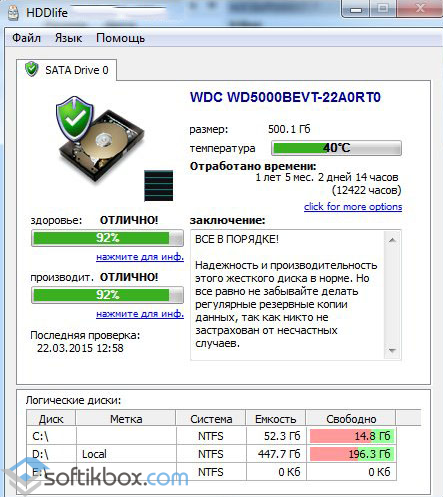
- კონსოლში შეიყვანეთ bootrec.exe. ინსტრუქცია გამოჩნდება თითოეული გუნდის მოქმედებების აღწერით.
- FixMbr - გამოიყენება, როდესაც ჩატვირთვის სექტორი მყარი დისკი დაზიანებულია. ბრძანების შეყვანის საშუალებით, პროგრამა ავტომატურად გამოასწორებს შეცდომებს და მომხმარებელს შეეძლება Windows 10 – ში ჩაწერა ნორმალურ რეჟიმში.
- Bootcfg - ბრძანება დაკარგული საკითხების გადასაჭრელად ჩატვირთვის ფაილი boot.ini. Windows 10 – ის აღდგენისათვის, ღირს შესვლა „Bootcfg / აღდგენა“;
- CD სარემონტო ასლი SYSTEM C: \\ windows \\ system32 \\ config - ბრძანება შეცვალოს შეცდომების შეცვლა კონფიგურაციურ ფაილში. მასში კონსოლში შესვლის შემდეგ, მოთხოვნები გამოჩნდება მონიტორის ეკრანზე. ყველა თქვენ უნდა დააყენოთ პასუხი "დიახ", ანუ ჩაწერეთ ასო "Y".
- კოპირება D: \\ i386 \\ ntldr C: \\ არის ბრძანება "NTLDR დაკარგული" შეცდომის გამოსწორების შესახებ, სადაც D არის დისკის ასო, რომელზედაც ინახება სისტემის სურათი, ხოლო C არის დისკი ოპერაციული სისტემით.
მეთოდი ნომერი 2. აღადგინეთ Windows 10 სარეზერვო საშუალებით
თუ ადრე შექმნა საკონტროლო წერტილი სისტემის აღდგენა ან Windows 10 – ის სარეზერვო სურათი გაქვთ, საიდანაც სისტემას შეუძლია დაკარგული ფაილების მიღება, თქვენ უნდა გააკეთოთ შემდეგი:
- ჩვენ გადატვირთეთ Windows 10 PC უსაფრთხო რეჟიმში, ბრძანების ხაზის მხარდაჭერით.
- ჩვენ ვიყენებთ კონსოლს და ჩავალთ "rstrui.exe".
- Დაიწყება სტანდარტული აღდგენა სისტემა
თუ Windows 10 – ის ბრძანების ხაზის გადადება არ შეგიძლიათ, უნდა შეამოწმოთ bootloader– ის მთლიანობა.




